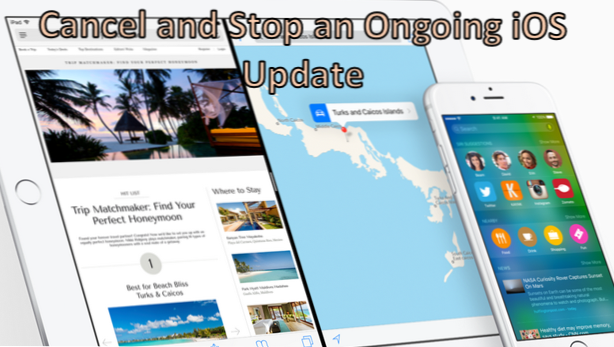
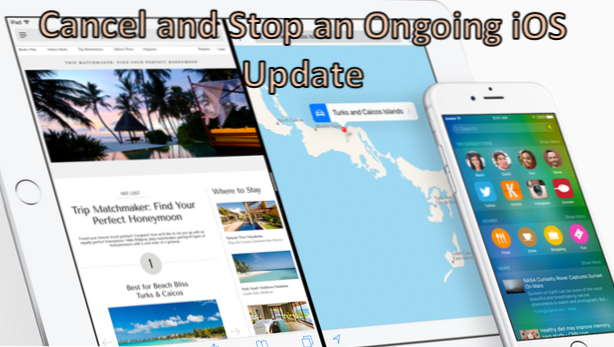
La mise à jour de votre appareil Apple avec la dernière version iOS est bénéfique pour plusieurs raisons. Vous voudrez peut-être corriger un bogue sur votre iPhone, obtenir les dernières fonctionnalités et applications natives pour iPad ou simplement mettre votre téléphone à jour. Avez-vous déjà essayé de télécharger une mise à jour iOS uniquement pour obtenir des informations d'autres utilisateurs indiquant que la dernière version posait plus de problèmes que la précédente? Peut-être avez-vous essayé sans succès d'arrêter ou d'annuler un téléchargement. Il fallait ensuite terminer la mise à jour et espérer une meilleure version dans la prochaine version. Si vous vous êtes trouvé dans cette situation, alors ce tutoriel est pour vous. Vous pouvez réellement arrêter la mise à jour tant qu'elle n'est pas complètement terminée.
Comment annuler une mise à jour iOS en cours sur un iPhone ou un iPad
Pour annuler une mise à jour en cours sur votre appareil Apple, suivez rapidement ces étapes avant la fin du téléchargement:
1.Assurez-vous que le La mise à jour iOS n'est pas terminée encore. Pour vérifier le statut de téléchargement de votre mise à jour de version, allez à Accueil> Paramètres> Général> Mise à jour de logiciel.
2.Vous devriez voir que le la dernière version est en cours de téléchargement. Si tel est le cas, vous pouvez toujours annuler la mise à jour.
3. Accédez rapidement à votre écran d’accueil en appuyant sur la touche Accueil bouton.
4.Dans l'écran d'accueil, tapez sur Réglages (icône d'engrenage) pour ouvrir les paramètres et les options de votre appareil.
5.Dans Paramètres, tapez sur le Général option.
6.Dans la page Général, tapez sur Usage.
7.Le liste des applications en utilisant votre stockage sera affiché.
8. Faites défiler jusqu'à ce que vous arriviez à la iOS icône. Il est généralement nommé avec la dernière version iOS en cours de téléchargement. Appuyez sur l'icône iOS.
9.Vous serez dirigé vers la page de mise à jour du logiciel. Appuyez sur le Supprimer la mise à jour bouton. 
10.Confirmez l'action en appuyant sur l'autre Supprimer la mise à jour bouton qui va apparaître.
11.La mise à jour est maintenant annulée. Vous pouvez vérifier sur la page de mise à jour que le téléchargement n’est plus disponible et que votre version n’a pas changé.
Les étapes de mise à jour peuvent sembler être terminées. Ne vous inquiétez pas trop, car les mises à jour iOS comportent un grand nombre d'octets, vous avez donc encore le temps d'annuler le téléchargement. Si vous rencontrez des problèmes avec l'une des étapes ci-dessus, veuillez nous en informer dans la section commentaires.

